Как закрепить приложение mi fit
Смартфоны Huawei и Honor сейчас очень популярны из-за оптимального соотношения Цена- качество. Однако, китайский производитель не боится экспериментировать с различными инновациями, некоторые из которых работают не совсем корректно. Так например, заложенные в оболочку EMUI технологии энергосбережения могут блокировать синхронизацию фоновых приложений, в частности единственного официального приложения для Mi Band — Mi Fit.
Как проявляется проблема?
Как включить фоновый режим Mi Fit в смартфоне Honor или Huawei?
Идем в Настройки > Батарея > Запуск приложений и находим приложение Mi Fit в списке. Нам нужно отключить переключатель «Управлять всем автоматически» и оставить включенными три параметра:
- Автозапуск — автоматический старт приложения при включении смартфона
- Косвенный запуск — запуск приложения с помощью другого связанного приложения
- Работа в фоновом режиме — как раз интересующий нас параметр. Отвечает за работу приложения при выключении экрана и переходе устройства в спящий режим
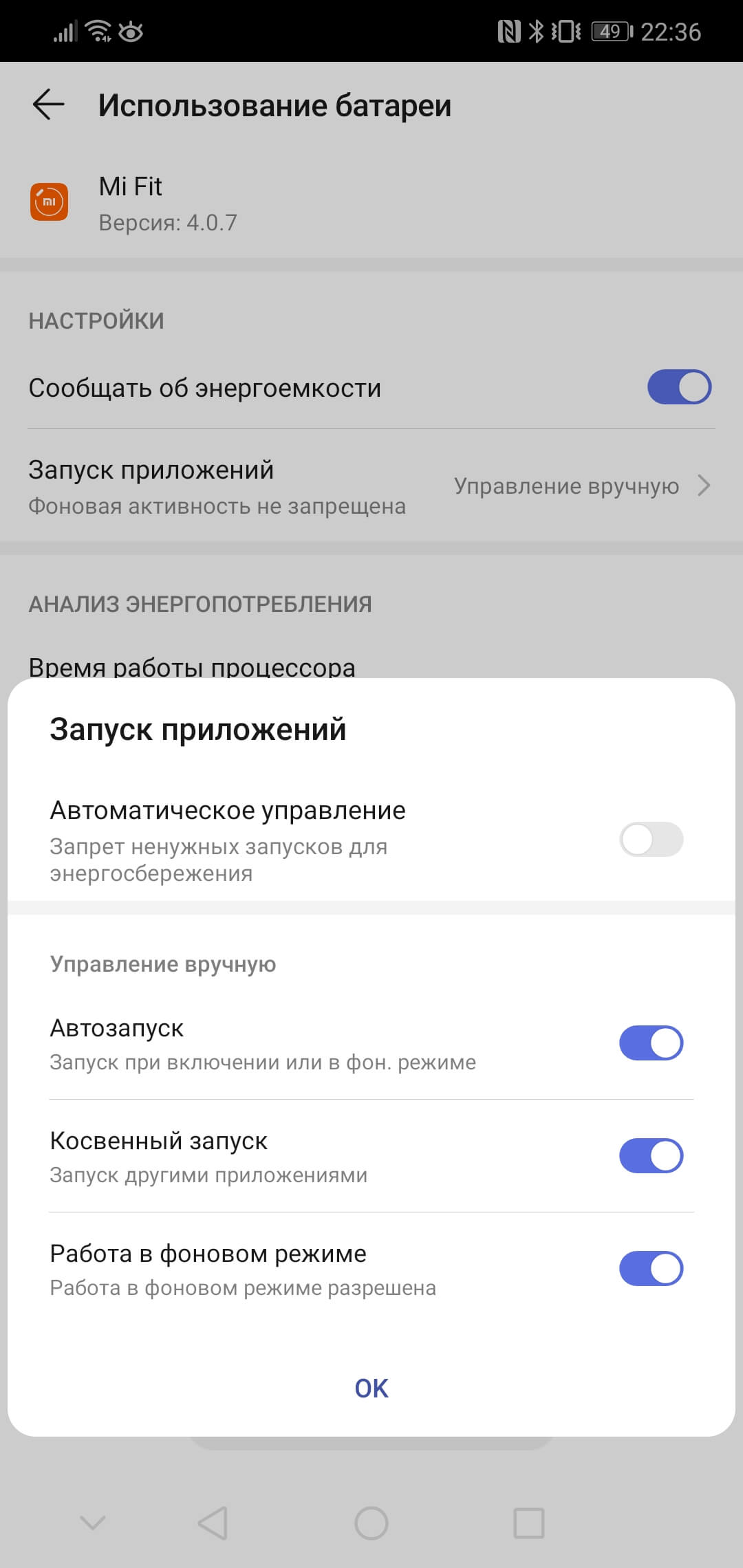
Примечание: доступ к данным настройкам можно получить из окна параметров самого приложения. Перейдите в Настройки > Приложения > Mi Fit. Выберите пункт Сведения энергопотребления, а затем нажмите Запуск приложений.
Проверяем настройки уведомлений Mi Fit
После переключение на ручные настройки запуска приложений нелишним будет убедиться в правильности настроек уведомлений.
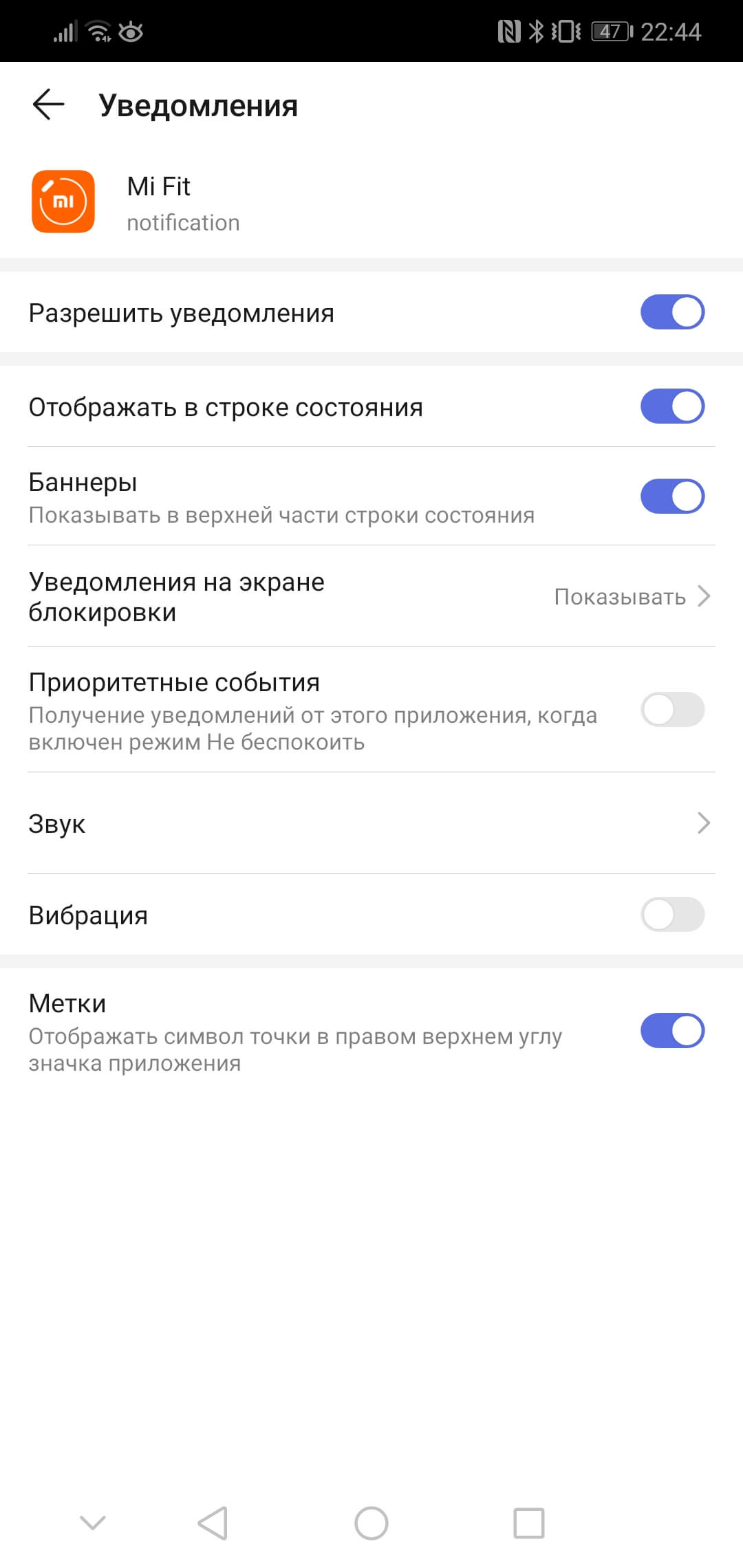
Переходим в Настройки > Уведомления > Mi Fit > Уведомления. Обычно по умолчанию включены параметры «Разрешить уведомления» и «Отображать в строке состояния». Последний как раз позволяет закрепить процесс приложения в оперативной памяти и обеспечить его работу в фоновом режиме Опционально вы можете установить в активное положение переключатель Приоритетные события, чтобы уведомления от Mi Fit приходили даже, когда включен Режим не беспокоить.
Как закрепить приложение Mi Fit?
Если вышеперечисленные советы не помогли, то переходим к кардинальным мерам — закреплению приложения в фоновом режиме. Данный метод действительно эффективно решает проблему работы Mi Fit в фоновом режиме на смартфонах Huawei и Honor. При перезагрузке смартфона операцию закрепления повторять не придется — настройка сохраняется глобально.
Откройте меню приложений и в Android 8.X просто нажмите по замочку чуть выше окошка приложения, а в Android 9.X потяните окно приложения вниз, как показано на скриншоте.
Теперь даже при выполнении очистки оперативной памяти, приложение не будет закрыто и продолжит работу в фоновом режиме.
Удалось ли вам решить проблему с работой Mi Fit на смартфоне? Пожалуйста поделитесь в комментариях ниже.
Настройка Mi Fit важная важная вещь. От того, как вы настроите Mi Fit будет зависеть удобство использования приложения. На этой странице вы найдёте пошаговую инструкцию и ответ на вопрос, как правильно подключить и настроить Mi Fit, на примере фитнес-браслета Mi Band.
Авторизация в приложении Mi Fit
Естественно, чтобы пользоваться приложением, в нём необходимо авторизоваться. Процесс этот не сложный, а вариантов как это сделать целых 6. Можно использовать аккаунты:
- Учётной записи Mi Fit
- Mi аккаунт
- AppleID
На наш взгляд, проще всего использовать Google аккаунт, если вы пользуетесь Андроидом. Но если доверять личные данные гугл аккаунта нет желания, тогда стоит зарегистрировать отдельный Mi Fit аккаунт.
После установки и первого запуска, приложение Mi Fit предложит зарегистрироваться и создать аккаунт. В этом нет ничего сложного. Просто следуйте нашей инструкции, и в Mi Fit регистрация не займёт у вас более 3 минут.
Как только приложение открылось, в центре экрана появляется кнопка «Создать аккаунт». Нажимаем её.
Далее потребуется ввести некоторые данные:
- Страну
- Адрес электронной почты (советуем регистрировать на свой действующий почтовый ящик, т.к. в случае утери Mi Fit аккаунта, доступ к нему можно будет восстановить)
- Пароль (не менее 8 символов)
- Также необходимо принять «Политику конфиденциальности» компании
После этих шагов, в следующем окне потребуется указать данные вашего профиля Ми Фит:
- Ваш пол
- Имя
- Дату рождения
- Текущий вес
- Точный рост
- Ежедневная цель по шагам (рекомендуемая норма 8000 шагов)
Нажимаем «Готово» и ждём окончания Mi Fit регистрации.
К параметру «Рост» стоит подойти особенно серьёзно, и указать его максимально точно. От этого зависит точность подсчёта пройденного расстояния и количества шагов.
Если возникает ошибка: «Сбой авторизации». Тогда включите VPN.
Либо воспользуйтесь формой регистрации на официальном сайте Mi Fit: Официальный сайт
Создание нового Mi аккаунта
Аккаунт в Mi Fit и Mi-аккаунт разные вещи.
Mi-аккаунт открывает доступ к целой экосистеме от компании Xiaomi. Тут и облако Mi Cloud, и кошелёк Mi Wallet, и бесконтактная оплата Mi Pass. Поэтому, если вы не хотите ограничивать себя в возможностях и пользоваться всеми бонусами Xiaomi, тогда лучше сразу создать Mi аккаунт. Тем более что его регистрация не займёт больше 3 минут.
Перейдём непосредственно к регистрации Mi аккаунта.
После установки и первого открытия, мы вновь попадаем на экран регистрации Mi Fit аккаунта. Только на этот раз мы не нажимаем «Создать аккаунт», а выбираем «Учётная запись Mi» в левом нижнем углу.
А в следующем окне, как раз нажимаем «Создать аккаунт».
Выбираем страну и вводим свой почтовый ящик. Нажимаем «Создать Mi аккаунт».
После регистрации, на указанную почту придёт письмо с активацией аккаунта.
Далее мы вновь попадаем на страницу авторизации, в которой уже выбираем авторизацию через Mi аккаунт. Вводим почту и пароль, указанные при регистрации.
Не забудьте активировать учётную запись, через письмо на почте. До этого момента, аккаунтом будет невозможно воспользоваться.
Поздравляем! Теперь вам доступны все функции и возможности приложения. Самое время приступить к настройке своего профиля в Mi Fit!
Профиль
Все настройки происходят во вкладке «Профиль». Она находится в нижнем правом углу на главном экране приложения. По сути профиль Mi Fit хранит всю вашу информацию о тренировках, и все настройки.

В первый раз после авторизации, вам необходимо добавить своё устройство, которое вы используете. На выбор доступно 4 гаджета:
Алгоритм действий, как добавить устройство, представлен на фото ниже.
Дожидаемся, пока устройство синхронизируется, и переходим к настройкам Mi Fit.
Как настроить Mi Fit
В зависимости от используемого устройства, настройки профиля могут слегка отличаться. Мы дадим инструкцию, как настроить Mi Fit на примере браслета Mi Band.
Для начала настроек зайдём во вкладку «Профиль», и выберем подключённое устройство.
Настройка циферблата
В одной вкладке располагаются уже скачанные ранее циферблаты, а в другой располагается магазин. В нём представлено множество различных вариантов изображений циферблата.
Что имеется в виду под словом циферблат? Это изображение на главном экране браслета Mi Band.
В зависимости от выбранного изображения, количество показателей на основном экране устройства может меняться. На каком-то есть счётчик шагов, на каком-то сердечный ритм, а на каком-то всё и сразу.

Разблокировка экрана
Благодаря этой функции у пользователя появляется возможность разблокировать смартфон с помощью браслета Mi Band без использования пароля, или отпечатка пальца.
Обратите внимание, устройство должно быть синхронизировано со смартфоном.
Как это работает? Когда, устройство подключено к смартфону, пользователь сможет разблокировать его, не используя пароли, отпечатки пальцев или распознавание лица. Достаточно взять в руки смартфон, и нажать на кнопку блокировки смартфона.
При этом на экране появится надпись «Разблокировано с помощью Bluetooth устройства».
Настройка Mi Fit для входящих звонков
Данная настройка позволяет выбрать, будут ли отображаться входящие вызовы на Mi Band. Есть возможность настроить отображение:
Настройки событий в Mi Fit
Периодически забываете о важных делах или встречах? Тогда этот раздел для вас.В нём есть возможность добавить запланированные события в Mi Fit. Задать название, выбрать режим повтора сигнала и время сигнала.
В установленное время, устройство начнёт вибрировать и отобразит название события на экране браслета.
Настройки будильника
Всё просто и понятно – создаёте будильник в приложении Mi Fit, и в назначенное время устройство начнёт вибрировать.
Обратите внимание, что возможность создать будильник есть только в приложении. С браслета Mi Band вы сможете выбрать ранее созданный будильник, но изменить дату и время будильника не получится.

Настройка уведомлений Mi Fit
Одной из полезных функций приложения Mi Fit является возможность выводить входящие уведомления на экран браслета. В этом разделе настроек, как раз можно выбрать:
- Хотите ли вы получать уведомления
- Возможность получать уведомления только при выключенном экране смартфона
- И выбрать приложения, от которых вы хотите получать уведомления, а от каких нет.

Если у вас возникли трудности с подключением, и в Mi Fit не приходят уведомления приложений , тогда советуем ознакомиться с этой статьёй. В ней подробно описано решение проблемы получения уведомлений в Mi Fit.
Напоминание о разминке
Долгое сидение на одном месте вредит здоровью. Просто активируйте эту функцию и получайте напоминания о разминке в установленные часы.

Активация поднятием запястья
Экран браслета Mi Band будет активироваться каждый раз, когда вы поднимите запястье. Есть возможность выбрать временной интервал, когда данная функция будет срабатывать, а также скорость отклика устройства.
Поиск браслета Mi Band
Забыли куда положили браслет перед душем? Не беда. С этой функцией Mi Fit вы всегда сможете быстро найти браслет Mi Band. Просто нажмите «Найти браслет» и он начнёт вибрировать.
Устройство должно быть подключено к смартфону. В противном случае, вы увидите надпись о необходимости синхронизации с Mi Fit.
Настройка ночного режима
В случае использования этой функции, яркость экрана будет автоматически снижаться в течении выбранного промежутка времени.

Измерение пульса и контроль сна
Хотите всегда контролировать свой пульс в Mi Fit? Или иметь полные данные о вашем сне? Если да, тогда советуем обратить внимание на данный пункт настроек Mi Fit.
- Выбрать только измерение пульса, или только анализ сна. Или всё вместе
- Настроить частоту определения пульса
- Активировать автоматическое определение активности – когда браслет обнаружит, что вы делаете упражнения, он автоматически увеличит частоту измерения пульса для получения более точных данных.
- Активировать уведомление Mi Fit о пульсе, если он слишком высокий.

Настройки отображения
Настройте отображение пунктов меню вашего браслета Mi Band. С лёгкостью передвигайте пункты меню, с помощью свайпов.
Запуск Mi Fit в фоновом режиме
Один из самых важных пунктов настройки. Благодаря правильной настройке фонового режима Mi Fit, вы без проблем сможете получать уведомления, видеть входящие вызовы на браслете Mi Band. А так же всегда иметь точные синхронизированные данные о пройденном расстоянии, или текущем пульсе.
Уделите этому пункту особое внимание, в противном случае при переходе в «ждущий» режим, смартфон ограничит все подключения и отключит Mi Band.
Для успешной работы Mi Fit в фоновом режиме, необходимо:
- Разрешить приложению Ми Фит автозапуск
- Снять ограничения на использование аккумулятора
- Вынести ярлык приложения на рабочий стол смартфона

Настройка вибрации
Настройки погоды в Mi Fit
Данные о погоде теперь всегда на вашем запястье. Просто выберите свой регион и единицы измерения.
К тому же, приложение сможет присылать уведомления на браслет, о резком или опасном изменении погоды. К примеру, Mi Fit сможет уведомить вас о сильном ветре, грозе или снегопаде.
Поздравляем! Основной и самый важный этап настройки приложении Mi Fi для браслета Mi Band завершён. Если вы точно следовали инструкции, то у вас не должно возникнуть проблем с подключением Mi Fit.
Но если проблемы или вопросы всё-таки остались, тогда добро пожаловать в комментарии ниже. Задавайте вопросы, а мы постараемся дать самый развёрнутый и полезный ответ.
Либо, вы можете самостоятельно изучить раздел с часто задаваемыми вопросами.
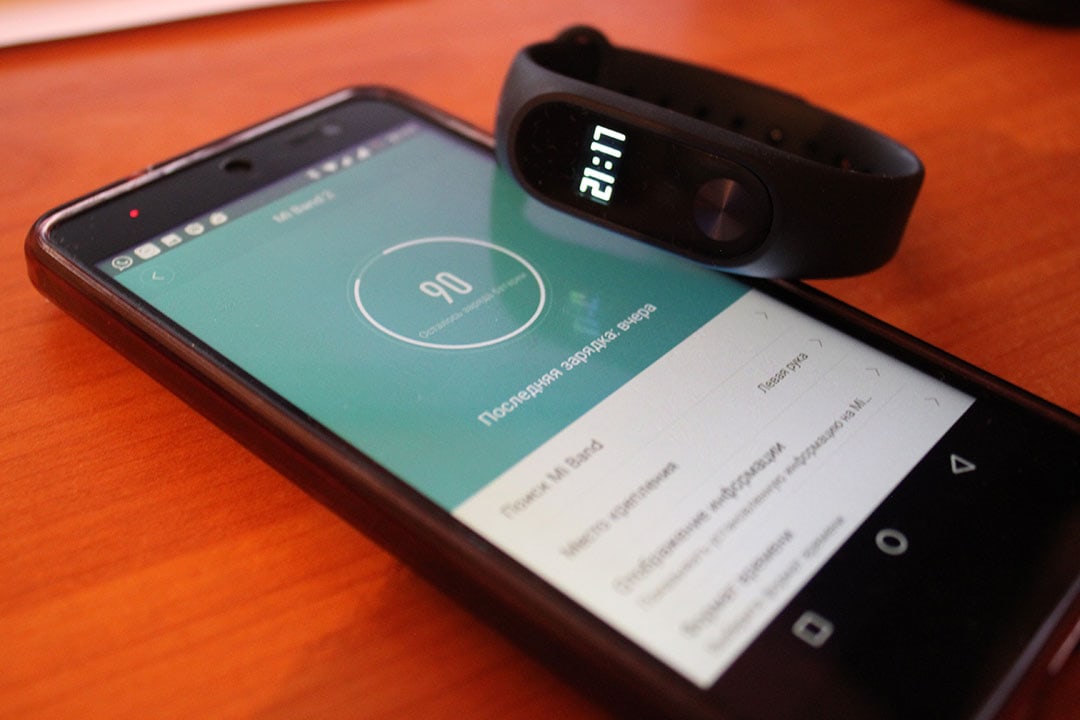
Как скачать, установить и обновить Mi Fit
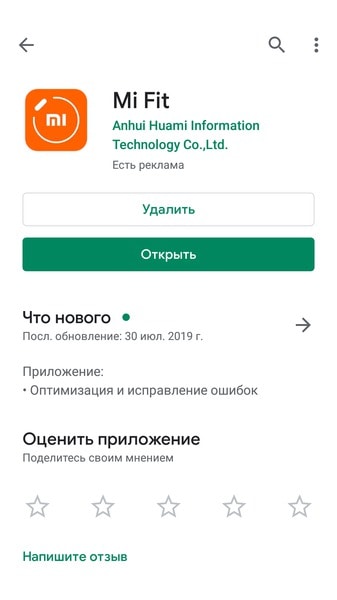
Mi Fit – лицензионное программное обеспечение, пользователи могут скачать его в Google Play или App Store в зависимости от ОС на смартфоне (планшете). Установка Mi Fit – процедура стандартная и не отличается от установки прочих приложений.

Чтобы обновить версию программы, необходимо перейти во вкладку «Профиль» в приложении, открыть «Настройки» и нажать на кнопку «Проверить наличие обновлений». Если все хорошо, появится надпись «У вас установлена последняя версия».
Как удалить Mi Fit
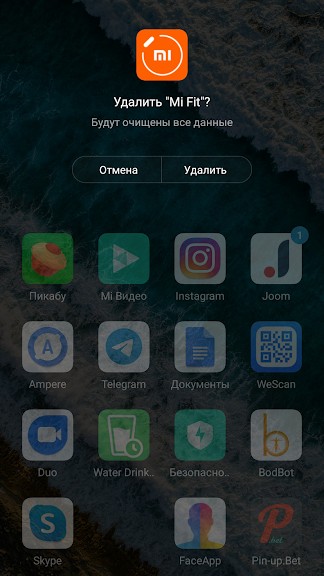
Процедура удаления приложения также стандартна и зависит от типа операционной системы.
- В Android это делается через меню «Настройки».
- В прошивке MIUI от Xiaomi, чтобы удалить приложение, его ярлык необходимо подтянуть в верхнюю часть экрана и «положить в корзину». В завершении нужно подтвердить операцию.
Как закрепить Mi Fit
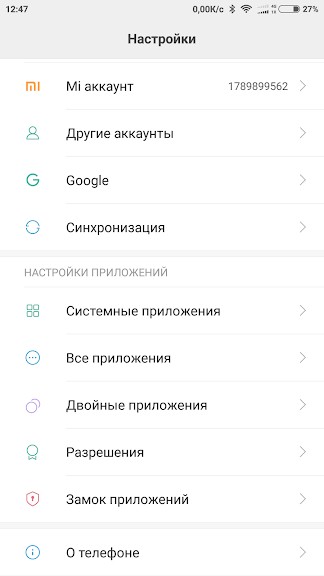
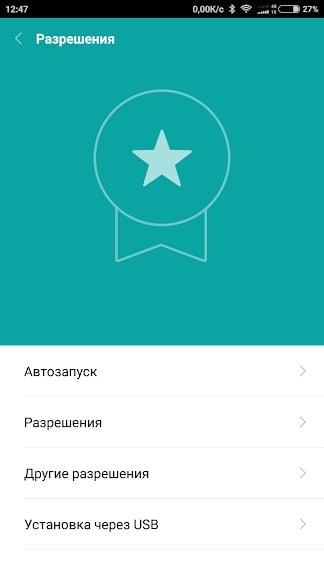
Операционные системы стремятся к повышению энергосбережения, особенно это касается прошивки MIUI. Она ограничивает работу приложений в фоне для экономного расхода заряда батареи. Однако фоновый режим необходим для корректной работы Mi Fit и отображению оповещений на подключенных фитнес-браслетах и часах.
Автозапуск приложения можно настроить через меню:
- Необходимо открыть «Настройки» смартфона, найти пункт «Настройки Приложений».
- Далее открываем пункт «Разрешения», где в разделе «Автозапуск» выбираем приложения, которые будут работать в фоновом режиме.
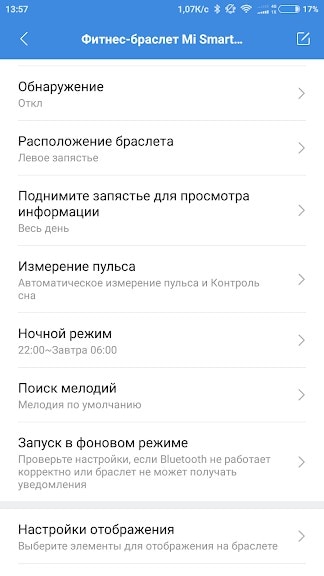
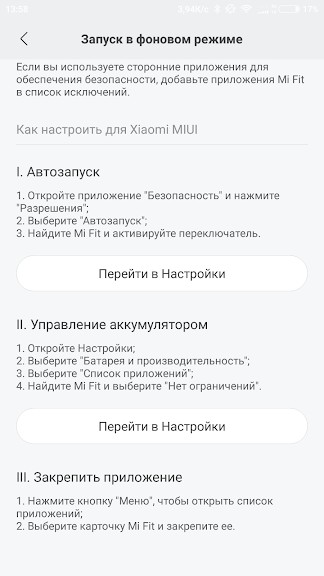
Активировать фоновый режим работы можно и через само приложения. В настройках необходимо найти пункт «Запуск в фоновом режиме». Здесь предлагается подробная инструкция со ссылками для перехода в меню автозапуска и настроек аккумулятора.
Как подключить устройство к Mi Fit

Чтобы подключить новое устройство к смартфону или планшету, в приложении Mi Fit необходимо кликнуть на кнопку в виде знака +, расположенную в правом верхнем углу и выбрать тип устройства.
- К примеру, если вы подключаете новый Mi Band 4 к телефону, выбирайте пункт «Браслет».
- Для сопряжения необходимо поднести трекер ближе к смартфону.
- После установки соединения данные подключенного гаджета отобразятся в приложении.
К приложению может быть подключено несколько устройств разного типа.
Как настроить работу Mi Fit
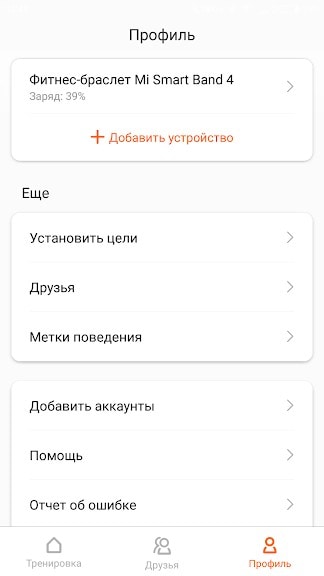
Настройка работы приложения производится через меню Профиль, здесь необходимо кликнуть на устройство, для которого будет настраиваться работа. Разберём по пунктам, как правильно настроить работу устройства и какие возможности предлагает приложение.
Настройка цифербалата
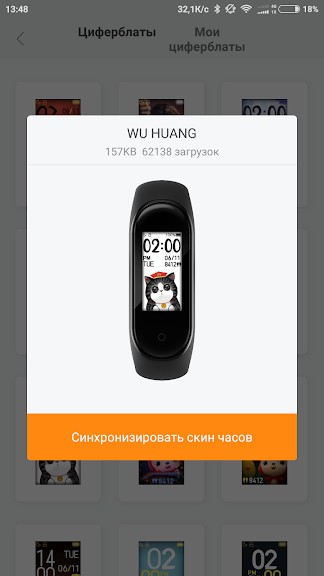
Первый же пункт меню предлагает изменить настройку циферблата. Здесь предлагается скачать для Mi Band 4 различный варианты дизайнов экрана. Чтобы установить любой из них, необходимо лишь кликнуть на выбранный и нажать на кнопку «Синхронизировать скин часов». Скачанные ранее варианты можно увидеть в папке «Мои циферблаты».
Разблокировка экрана
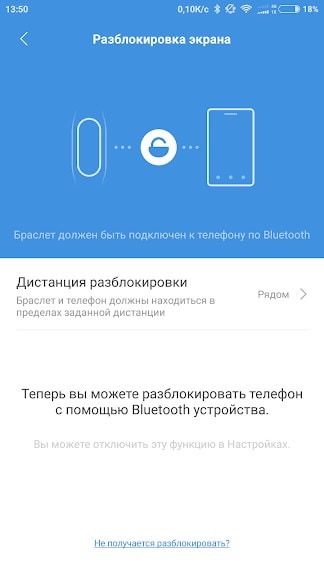
Через Mi Fit можно настроить разблокировку телефона через подключенное устройство. Делается это через пункт меню «Разблокировка экрана». Для активации этой функции необходимо, чтобы телефон находился поблизости от браслета, задается дистанция разблокировки (близко рядом и далеко).
Практика показывает, что установленное значение «Рядом» позволяет разблокировать телефон, который берет в руки человек, носящий фитнес-браслет.
Настройка Mi Fit для входящих звонков
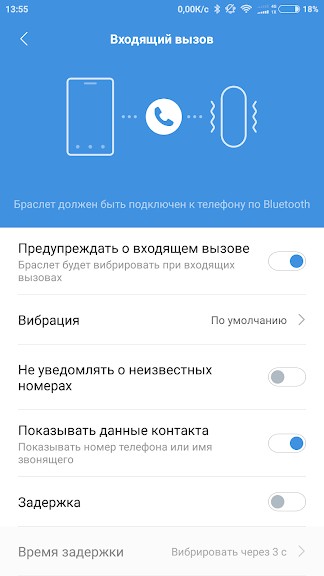
Настройки будильника
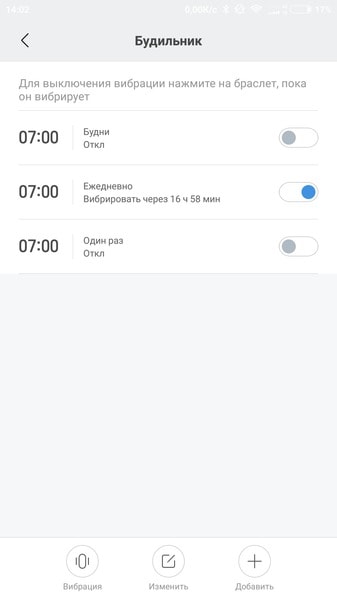
В приложении Mi Fit можно настроить работу будильника. К сожалению последний Ми бэнд не оснащен функцией «умный будильник». Но для него можно задать время сигнала и тип работы (один раз, ежедневно или только по будням).
Настройки уведомлений
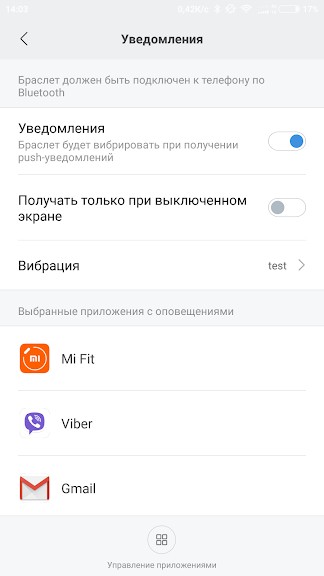
Этот пункт меню позволяет выбрать приложения, оповещения которых будут отображаться на экране браслета. Для начала необходимо активировать эту функцию, после чего в нижней части экрана нажать на кнопку «Управление приложениями». Здесь можно выбрать приложения, уведомления которых будут отражаться на экране фитнес-браслета.
Напоминание о разминке
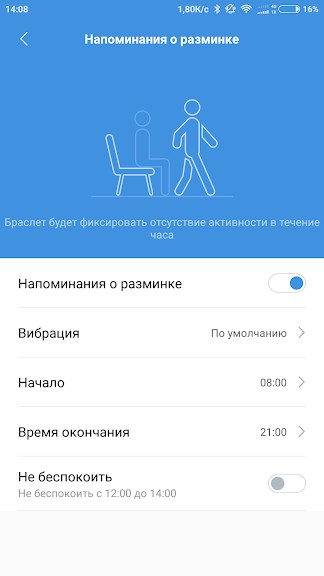
Сидеть долго на месте без движения – вредно. При активации этой функции Mi Band 4 будет сообщать пользователю, что он час просидел без активности и пора размяться. Здесь же можно задать интервал, в течение которого данная функция будет активна.
Настройка ночного режима

Ночной режим подразумевает снижение яркости экрана. В этом пункте меню можно задать временной интервал для активации этого режима или активировать его автоматически после захода солнца.
Измерение пульса
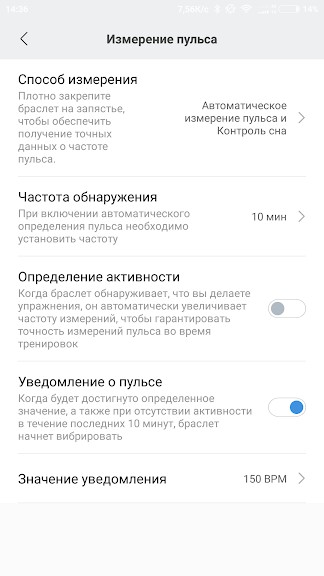
Этот пункт меню позволяет настроить частоту замера сердечных сокращений. Задается способ сбора данных: автоматическое измерение пульса или/и контроль сна. В последнем случае пульс измеряется непрерывно для улучшения контроля состояния во время сна. Здесь же предлагается задать частоты замера в дневное время.
Предусмотрена функция определения активности. Если браслет зафиксирует повышенную нагрузку, он автоматически увеличит частоту замера для контроля состояния во время тренировок. Еще один пункт предлагает установить оповещение при преодолении опасного значения (ниже можно задать значение). Автоматически установлен уровень в 150 ударов в минуту.
Как синхронизировать данные фитнес-трекера и Mi Fit
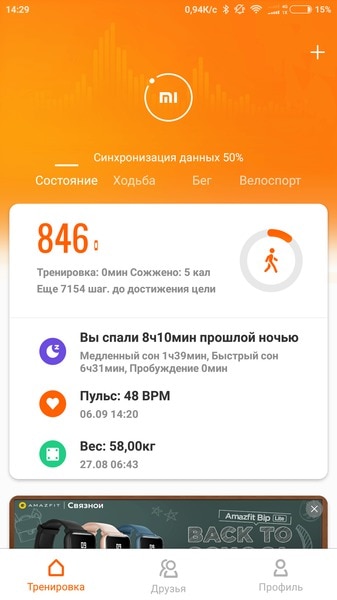
Синхронизация данных Mi Fit и сопряженного устройства производится автоматически при каждом открытии приложения. Данные об этом отображаются на главной странице приложения. Для дополнительной синхронизации необходимо провести по экрану пальцем вниз. Данные будут еще раз обновлены.
Настройки Профиля в Mi Fit
В настройках личного профиля пользователю предлагается установить цель активности или желаемого веса. Для использования с фитнес-браслетом требуется установить первую. Автоматически установлены такие значения:
- для женщин – 8 000 шагов;
- для мужчин – 10 000 шагов в день.
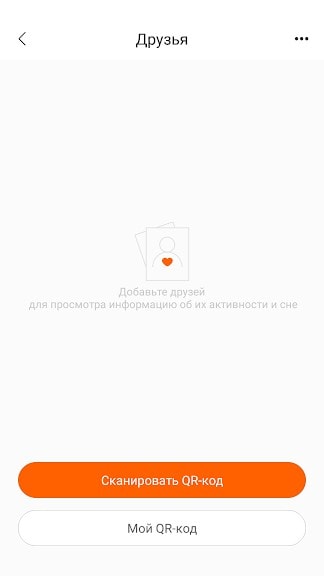
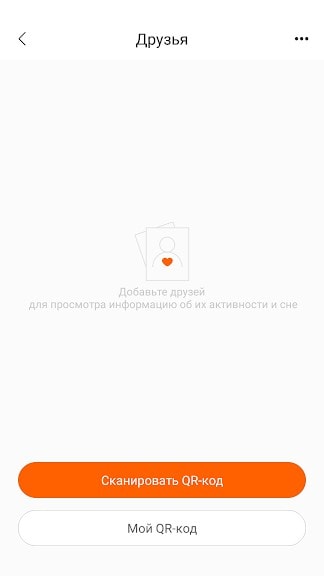
Метки поведения – пункт, который позволит точнее настроить работу подключенных устройств. Если вы заметили, что трекер неверно считает шаги, его стоит откалибровать. Для этого нужно открыть в метках поведения пункт «Иду» и прогуляться без остановок и так несколько раз. Программа с помощью подключенного устройства будет считывать вашу активность и в дальнейшем учитывать ее при анализе вашей деятельности. Для повышения точности работы в работе фитнес-браслета в настройках укажите, на какой руке его носите.
Меток поведения предлагается очень много: «Велоспорт», «За рулем», «Транспорт», «Баскетбол»», «Ем», «Сплю» и так далее. Можно создать и собственные метки.
Функция «Умный анализ»
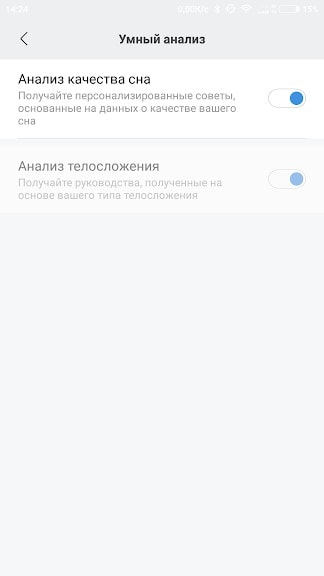
В Mi Fit предлагается анализ качества сна (в случае если подключен фитнес-браслет или смарт-часы) и анализ телосложения (доступен при подключении напольных весов). Активация этих возможностей позволяет получать персональные советы на основе данных, полученных от устройств.
Mi Fit – полезное приложение, позволяющее в течение дня контролировать свою активность, сон и многое другое. Для людей, пользующихся продукцией Xiaomi, программа действительно незаменима.

Компания Xiaomi стремится построить систему, которая будет работать воедино. Для этого они создают множество вещей, таких как браслеты, часы, весы и умные кроссовки. Эти самые вещи регулируются с помощью Mi Fit. Эта программа занимается организацией работы браслетов, часов и прочей умной техники от Xiaomi.
Что умеет программа?
С помощью Mi Fit можно определять различные характеристики и выполнять интересные задачи. К ним относятся:
И это ещё не все возможности Mi Fit.
Зачастую это приложение скачивают те, кто имеет какую-нибудь фирменную технику от Ксяоми и хочет её реализовать для отслеживания состояния здоровья во время занятий спортом, сна либо диеты. Программа поможет организовать сон так, что человек будет просыпаться, когда выходит из фазы глубокого сна, что даст ему хорошее самочувствие на весь день.
Также в программе есть удобный будильник и система уведомлений, благодаря которой все уведомления со смартфона переходят на аксессуар.
Кроме того, можно разблокировать смартфон через браслет и выполнять многие другие полезные функции.
Как установить?
Программа Mi Fit обычно встроена во все смартфоны от Xiaomi, но иногда её нет. Установить её легко через два пути: Play Market или apk файл из интернета.
Для скачивания из Плей Маркета, необходимо перейти по ниже представленной ссылке. Это совершенно бесплатно. Достаточно иметь учетную запись Google, привязанную в настройках.
Есть ещё возможность установить Mi Fit через apk. Для этого делаем следующее:
- В настройках безопасности включите разрешение на установку приложений из неизвестных источников;
- Найдите в интернете программу и скачайте её. Желательно использовать доверенные сайты по типу 4pda, pdalife и так далее. Так меньше рисков получить вирус. Также можно использовать фан-сайт miui или официальный сайт разработчиков;
- Откройте установленный apk файл и следуйте инструкциям;
- После установки на рабочем столе появится программа. Apk версию можно удалить для экономии памяти.
Как активировать?
Использовать утилиту Mi Fit довольно просто. Перед непосредственной эксплуатацией необходимо пройти настройки приложения. Это делается сразу же после первого запуска Mi Fit.
Запускаем и видим следующие пункты:
| Название пункта меню | Значение |
|---|---|
| Авторизация пользователя в системе | При первом запуске просят пройти авторизацию. Заходим в уже имеющийся аккаунт либо регистрируем новый. |
| Имя пользователя | Указываем свое имя (можно любое). |
| Выбираем пол | Выбираем свой пол (мужской слева, женский справа). |
| Указываем дату рождения | Посредством свайпов крутим до нужного года и месяца. |
| Рост, вес | Записываем собственный рост и вес. |
| Задайте цель | В этом пункте указываем, сколько планируется преодолевать шагов каждый день. |
После проделанных манипуляций завершаем настройку привязкой необходимой техники. Выбираем тип аксессуара (браслет, часы, весы или кроссовки) и подключаемся к нему через Bluetooth. После установки соединения, Mi Fit предложить пройти обновления программного обеспечения. Быстро выполняем этот пункт и идем дальше.
Как пользоваться?
После успешной синхронизации смартфона и аксессуара, перейдем к самому интерфейсу Mi Fit.
На главное экране есть такие кнопки, как:
- активность,
- уведомления,
- профиль.
Разберем каждую вкладку по отдельности.
Вкладка «Активность»
В этой вкладке ведется вся статистика пользователя. Здесь есть полная информация о пройденном расстоянии, весе, сне и тому подобное.
Интересной вкладкой есть «Полоса достижений», где по типу достижений указаны некоторые цели, которые следует выполнять за определённое время.
Зайдя в нужную вкладку, мы видим графики и статистические таблицы. Каждая из них показывает статистику того или иного события, в зависимости от вкладки. Например, во вкладке «Сон» можно увидеть время сна, медленный сон, быстрый сон, когда начинается и заканчивается сон и сколько длится пробуждение. В «Вес» указан график изменения веса и его динамика.
В каждой вкладке можно сделать свайп вправо чтобы посмотреть статистику за предыдущие сеансы, распределить всю информацию по дням, неделям, месяцам.
Во вкладке «Бег» хорошо прослеживаются беговые сеансы. Перед занятием обязательно следует включить GPS-навигацию, иначе браслет не сможет определить расстояние. Включаем слежку за бегом в данном меню и во вкладке следим за траекторией бега, скоростью и количеством преодолимого расстояния. Таким образом, организовать спортивную жизнь намного легче и интереснее.
Вкладка «Уведомления»
Будильник от Mi Fit может будить хозяина даже если смартфон разряжен либо помочь ему в случае, если будильник Xiaomi не может разбудить спящего.
Ещё одним пунктом в этом меню есть разблокировка экрана через аксессуар. Как это работает? Для доступа к смартфону достаточно провести над ним браслетом, и тогда смартфон разблокируется. Нет необходимости вводить пароль или графический ключ, прикладывать палец к датчику и так далее.
Вкладка «Профиль»
Полная информация об аккаунте пользователя. Здесь хранится вся введённая ране информация: вес, рост, возраст и так далее.
Через профиль ведется настройка устройств, привязка новых и отвязка старых, информация об их версии и обновления. Также эта вкладка поможет найти утерянный браслет, заставив его издавать звуки и мигать, изменить цвет светодиодов, указать место закрепления аппарата и выполнить прочие полезные функции.
Советуем исследовать эту вкладку для более гибкого использования аксессуаров.
Читайте также:


